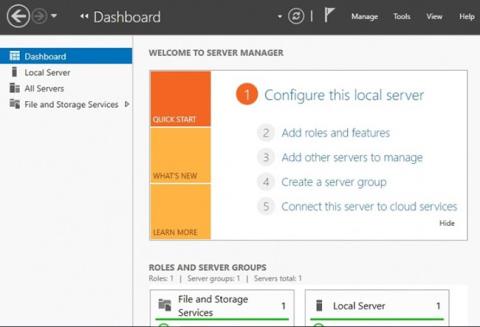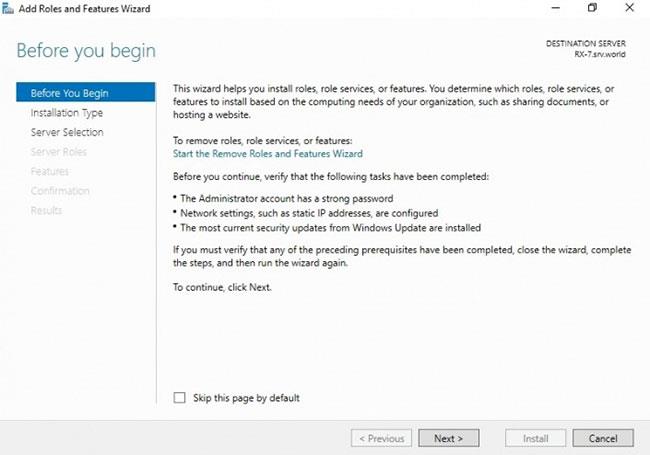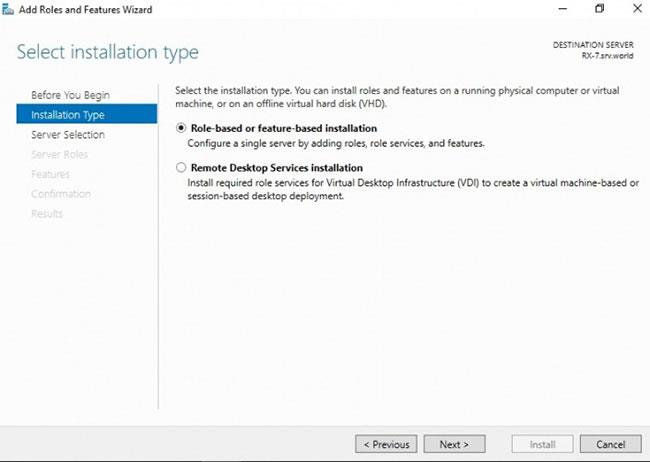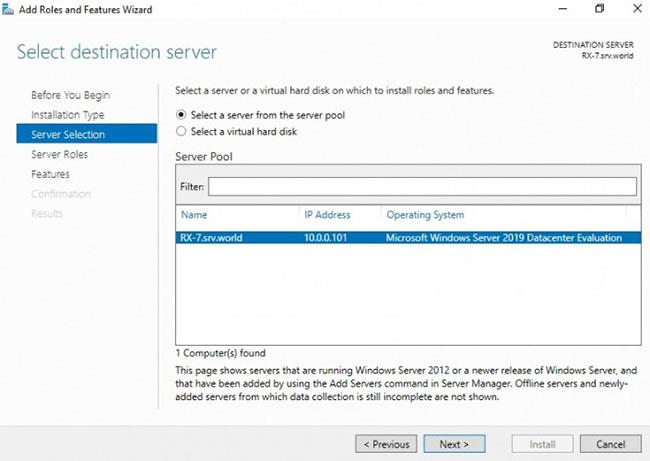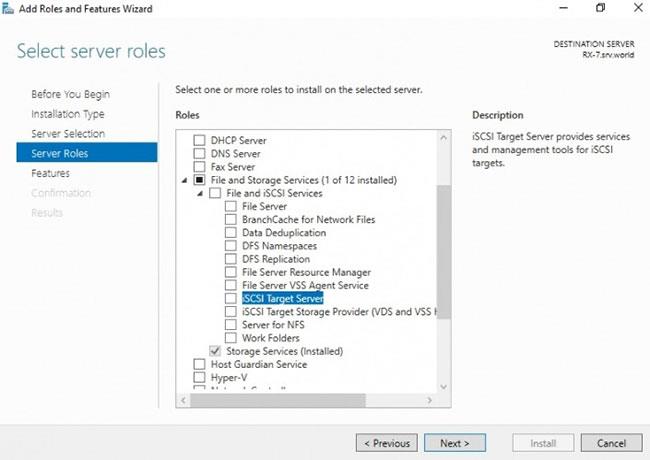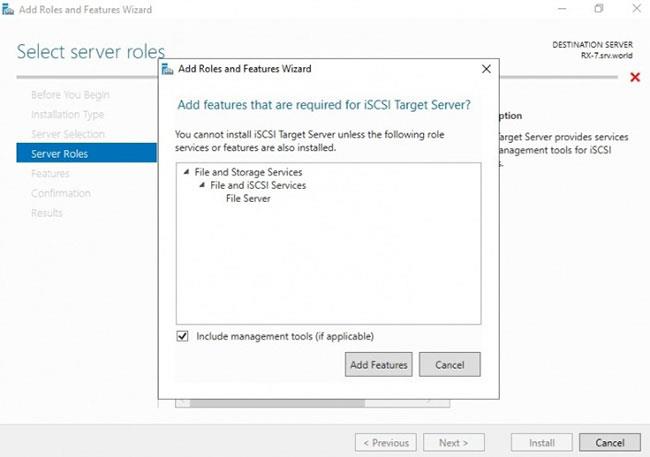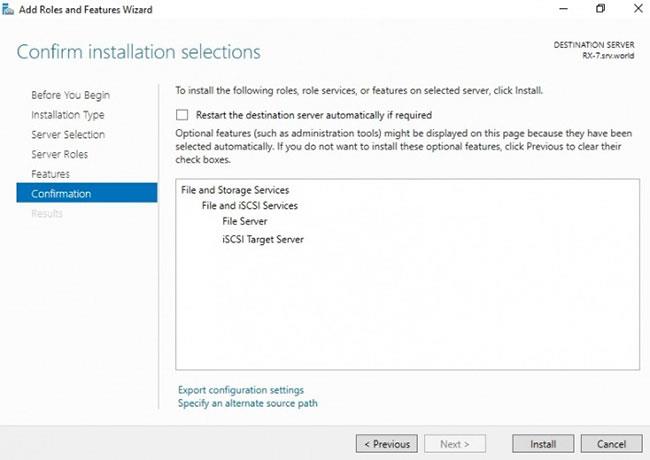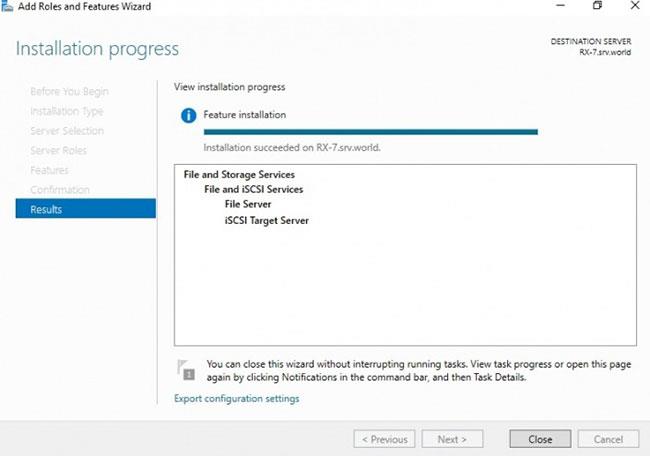Interneta mazo datorsistēmu saskarne (iSCSI) ir krātuves tīkla resurss, kas izmanto interneta protokola savienojumu, lai savienotu datu krātuves.
Tas nodrošina bloka līmeņa piekļuvi uzglabāšanas vietām, izmantojot SCSI komandas. iSCSI Target ir tīkla atrašanās vieta (atmiņa), un iSCSI iniciatoram tas parādās kā vietējais cietais disks. Būtībā iSCSI Initiator ir klients, kas izveido savienojumu ar iSCSI mērķi.
Kad tas ir iespējots un konfigurēts, iSCSI Target Server pārvērš Windows Server operētājsistēmas datoru par tīkla atmiņas ierīci.
Tīklam pieejama krātuve ir svarīga, pārbaudot lietojumprogrammas pirms to instalēšanas uzglabāšanas apgabala tīklā (SAN) .
Kā instalēt iSCSI Target operētājsistēmā Windows Server 2019
Lai veiktu šo instalēšanu, datorā, kurā darbojas operētājsistēma Windows Server 2019, ir nepieciešamas neierobežotas administratora privilēģijas.
1. darbība : palaidiet Server Manager operētājsistēmā Windows Server 2019.

Palaidiet servera pārvaldnieku
2. darbība . Atlasiet cilni Pievienot lomas un līdzekļus .
Varat izvēlēties izlaist darbību Pirms sākat, lapas apakšā atzīmējot mazo kvadrātu.
Noklikšķiniet uz Tālāk , lai turpinātu instalēšanas vedni.
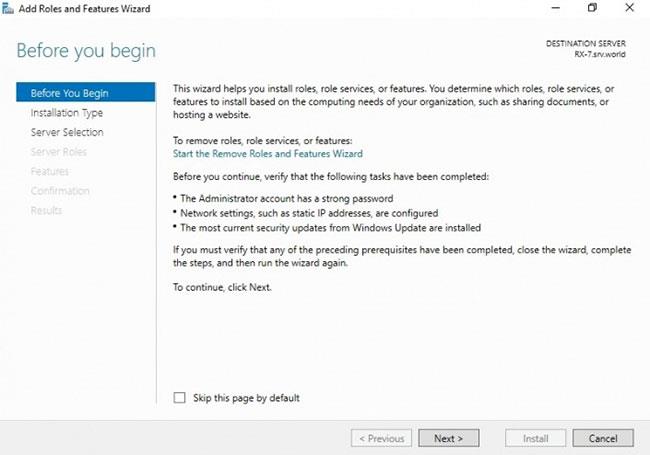
Atlasiet cilni Pievienot lomas un līdzekļus
3. darbība : nosakiet vēlamā iSCSI Target iestatījuma veidu
Šeit noklikšķiniet uz instalēšanas pogas, kas balstīta uz lomu vai funkcijām, un noklikšķiniet uz Tālāk , lai turpinātu.
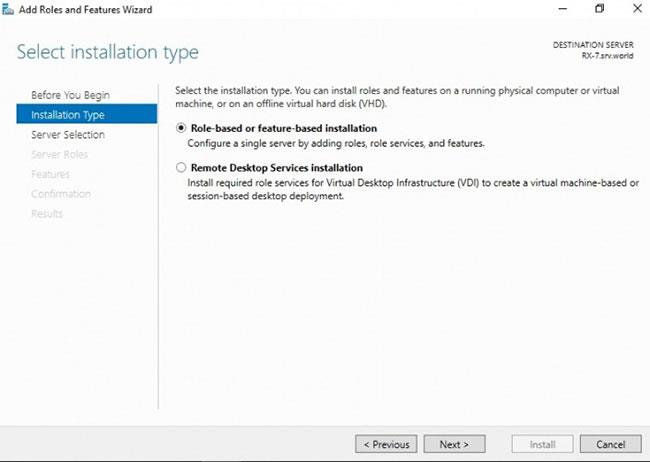
Nosakiet iSCSI Target iestatījuma veidu
4. darbība : atlasiet resursdatoru iSCSI Target lomām un pakalpojumiem.
Tas var būt vietējais serveris vai virtuālais cietais disks serverī . Piemērā tiks izmantots vietējais serveris.
Noklikšķiniet uz Tālāk, lai turpinātu.
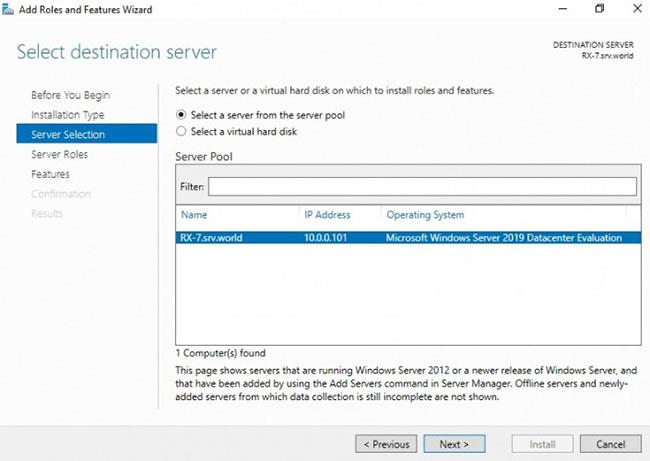
Atlasiet resursdatoru iSCSI Target lomām un pakalpojumiem
5. darbība : atlasiet iSCSI servera lomu.
Šajā darbībā mēs noteiksim iSCSI mērķa instalējamo servera lomu sarakstu.
Noklikšķiniet uz cilnes Faili un krātuves pakalpojumi, lai to izvērstu.
Atlasiet iSCSI Target Server un pēc tam atzīmējiet izvēles rūtiņu iSCSI Target Server.
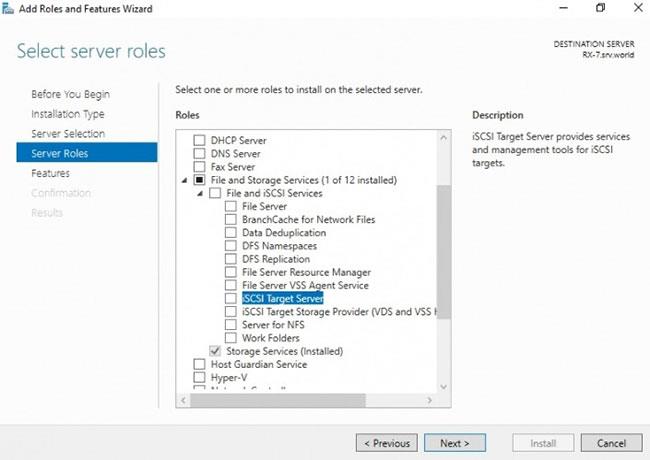
Atlasiet iSCSI servera lomu
6. darbība : pievienojiet līdzekļus iSCSI Target.
Kad iepriekšējā darbībā atlasījāt iSCSI Target Server, parādās uznirstošais logs ar nosaukumu Vai pievienot iSCSI mērķa serverim nepieciešamās funkcijas? atvērsies.
Šeit noklikšķiniet uz cilnes Pievienot funkcijas un pēc tam noklikšķiniet uz Tālāk.
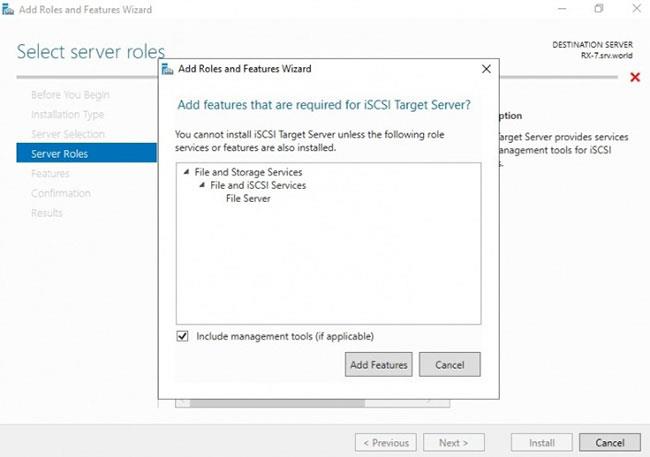
Pievienojiet funkcijas iSCSI Target
7. darbība : atlasiet funkcijas.
Pārbaudiet visus papildu līdzekļus, kas nepieciešami, lai instalētu iSCSI Target Server, un noklikšķiniet uz Tālāk.

Izvēlieties funkcijas
8. darbība : apstipriniet instalācijas izvēli.
Apstipriniet, ka sarakstā ir iSCSI Target Server un citas atlases, kuras veicāt, veicot iepriekš minētās darbības, un pēc tam atlasiet Instalēt.
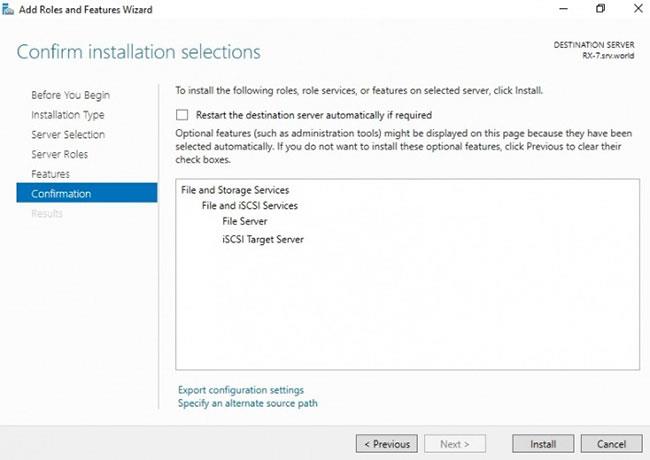
Apstipriniet instalācijas izvēli
9. darbība : pabeidziet iSCSI Target Server instalēšanu.
Kad atlasīto lomu, līdzekļu un pakalpojumu instalēšana ir pabeigta, noklikšķiniet uz Aizvērt , lai pabeigtu iSCSI Target Server instalēšanu.
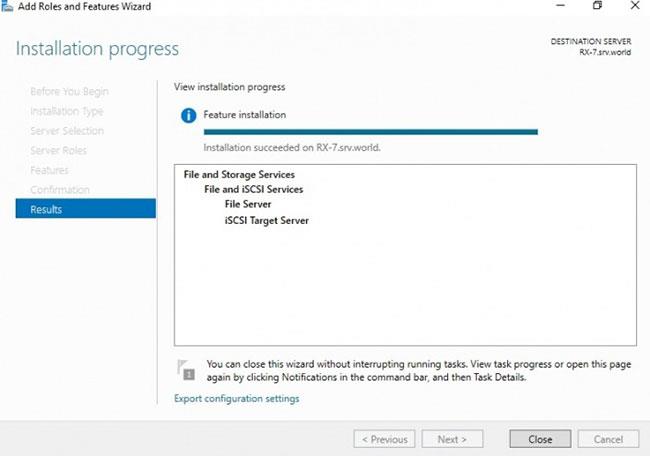
Pabeigt iSCSI Target Server instalēšanu